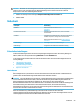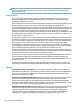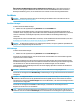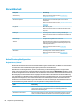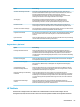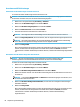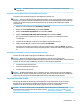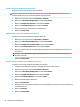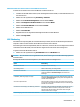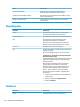HP ThinPro 7.1 Administrator's Guide
HINWEIS: Eine MD5-Prüfsumme wird nur dann berechnet, wenn die MD5-Datei auf dem Server
vorhanden ist.
Aufzeichnen eines HP ThinPro Images auf einem USB-Flash-Laufwerk
So zeichnen Sie ein HP ThinPro Image auf einem USB-Flash-Laufwerk auf:
WICHTIG: Sichern Sie alle Daten auf dem USB-Flash-Laufwerk, bevor Sie die folgenden Schritte ausführen.
HP ThinState formatiert automatisch das USB-Flash-Laufwerk, um ein bootfähiges USB-Flash-Laufwerk zu
erstellen. Durch diesen Vorgang werden alle Daten gelöscht, die derzeit auf dem USB-Flash-Laufwerk
vorhanden sind.
1. Wählen Sie in der Systemsteuerung Verwaltung > ThinState.
2. Wählen Sie das HP ThinPro Image und anschließend Weiter.
3. Wählen Sie HP ThinPro Image kopieren und anschließend Weiter.
4. Wählen Sie Bootfähiges USB-Flash-Laufwerk erstellen und anschließend Weiter.
Der Thin Client wird neu gestartet und Sie werden dann aufgefordert, ein USB-Flash-Laufwerk
anzuschließen.
5. Schließen Sie ein USB-Flash-Laufwerk an einen USB-Anschluss am Thin Client an.
6. Wählen Sie das USB-Flash-Laufwerk und anschließend Fertig stellen.
Ein neues Fenster zeigt den Fortschritt an. Wenn ein Problem auftritt, wählen Sie Details, um weitere
Informationen zu erhalten. Der Desktop wird wieder aktiviert, nachdem die Aufzeichnung abgeschlossen
ist.
Bereitstellen eines HP ThinPro Images mit einem USB-Flash-Laufwerk
So stellen Sie ein HP ThinPro Image mit einem USB-Flash-Laufwerk bereit:
WICHTIG: Wenn Sie eine Bereitstellung vorzeitig abbrechen, wird das vorherige Image nicht
wiederhergestellt und der Inhalt des USB-Flash-Laufwerks des Thin Client wird beschädigt. In diesem Zustand
muss für den Thin Client über ein USB-Flash-Laufwerk ein neues Image erstellt werden.
1. Schalten Sie den Ziel-Thin Client aus.
2. Setzen Sie ein USB-Flash-Laufwerk ein.
3. Schalten Sie den Thin Client ein.
HINWEIS: Der Bildschirm bleibt für 10 bis 15 Sekunden schwarz, während der Thin Client das USB-Flash-
Laufwerk erkennt und über das USB-Flash-Laufwerk startet. Wenn der Thin Client nicht über das USB-Flash-
Laufwerk startet, stecken Sie alle anderen USB-Geräte aus und wiederholen Sie das Verfahren.
Verwalten eines Client-Prols
Ein Client-Prol enthält die Verbindungen, die Einstellungen und die Anpassungen, die mit Connection
Manager und der Systemsteuerung konguriert wurden. Ein Prol wird in einer Kongurationsdatei
gespeichert, die nur für die Version des HP ThinPro geeignet ist, in der sie erstellt wurde.
HINWEIS: Ein Client-Prol kann auch mit Prole Editor und Automatic Update vorkonguriert und
bereitgestellt werden (weitere Informationen nden Sie unter „Prole Editor“ auf Seite 78 und „HP Smart
Client Services“ auf Seite 73).
Verwaltbarkeit 65